Як призначити системну фототеку в програмі «Фотографії»
Якщо на комп’ютері Mac є кілька фототек, можна обрати, яку з них використовувати для функцій «Фото iCloud» і «Спільні альбоми».
iCloud і системна фототека
Функції «Фото iCloud» і «Спільні альбоми» можна використовувати лише із системною фототекою. Якщо в програмі «Фотографії» вибрано іншу фототеку, яку не призначено системною, вкладка iCloud у вікні параметрів програми буде неактивною.
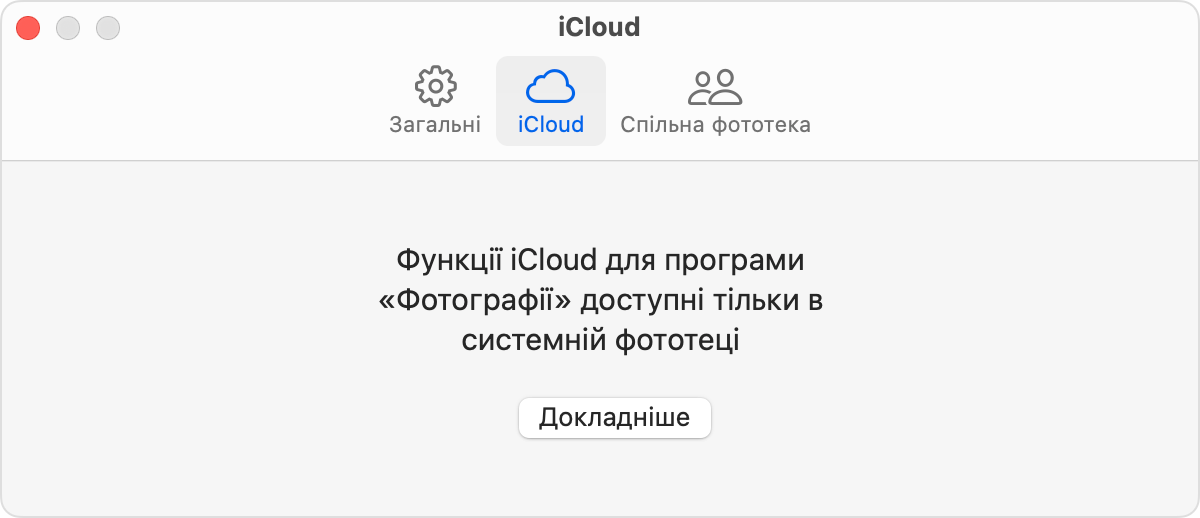
Якщо ви хочете використовувати іншу фототеку з програмою iCloud, дотримуйтесь інструкцій у наступному розділі, щоб змінити системну фототеку.
Як призначити системну фототеку
Якщо призначити системною нову фототеку, а потім увімкнути функцію «Фото iCloud», фотографії та відео в новій фототеці буде об’єднано з наявними в розділі «Фото iCloud». Крім того, усі фотографії та відео з iCloud повторно завантажаться на пристрій.
Закрийте програму «Фотографії».
Відкрийте програму «Фотографії», утримуючи клавішу Option. Одну з фототек уже призначено системною: НазваВашоїФототеки (системна фототека).
Виберіть фототеку, яку потрібно призначити системною.
Щойно програма «Фотографії» відкриє фототеку, виберіть «Фотографії» > «Параметри» на смузі меню.
Клацніть вкладку «Загальні».
Натисніть кнопку «Використати як системну фототеку». Якщо параметр «Використати як системну фототеку» відображається сірим кольором, поточну фототеку вже встановлено як системну.
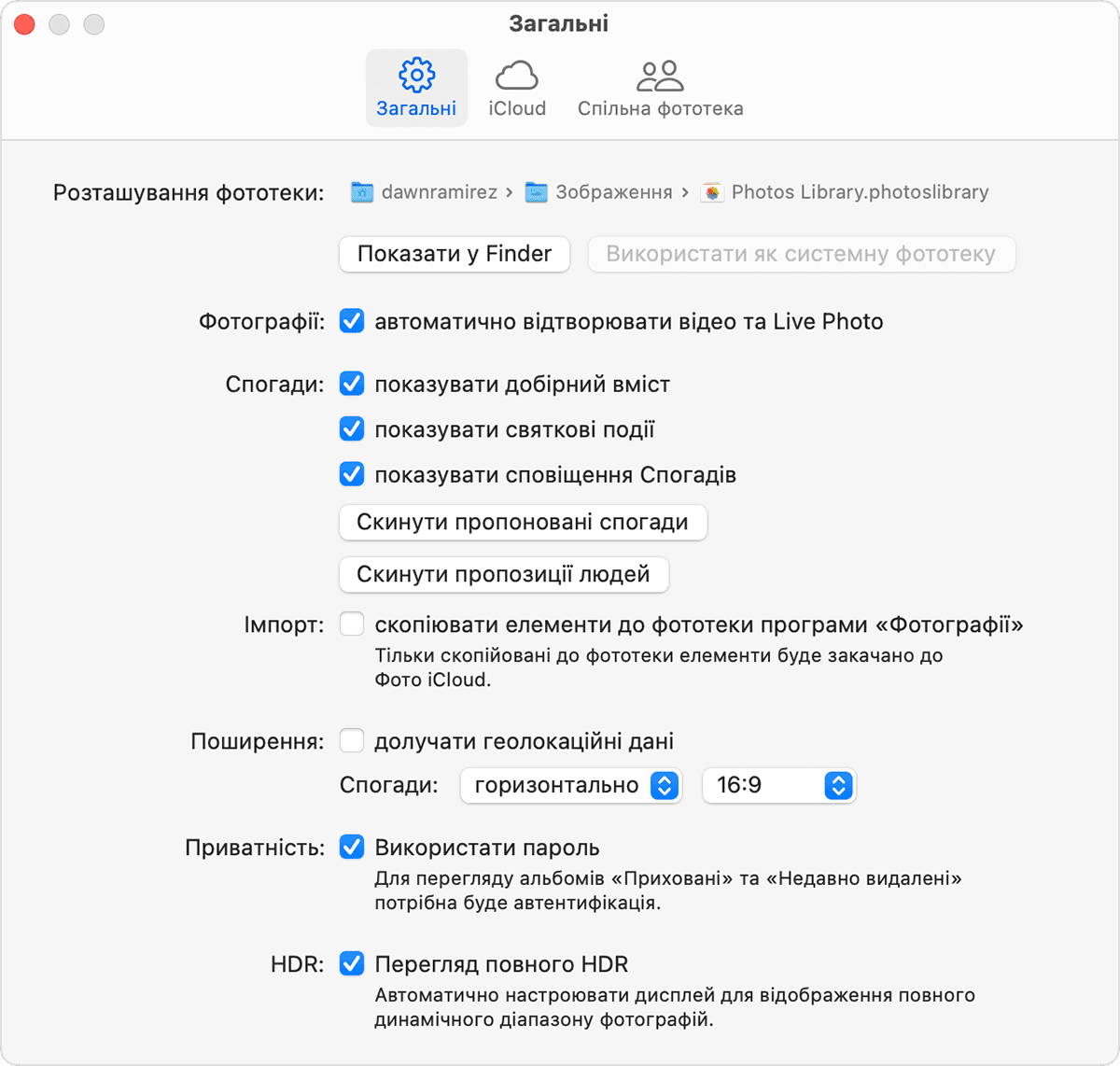
Якщо в програмі «Фотографії» відкрито іншу фототеку, яку не призначено системною, інші програми використовуватимуть фотографії з початкової системної фототеки. Щоб побачити, яку фототеку призначено системно, відкрийте програму «Фотографії», утримуючи клавішу Option.
Потрібна допомога?
У разі проблем із використанням програми «Фотографії» зверніться до служби підтримки Apple.
